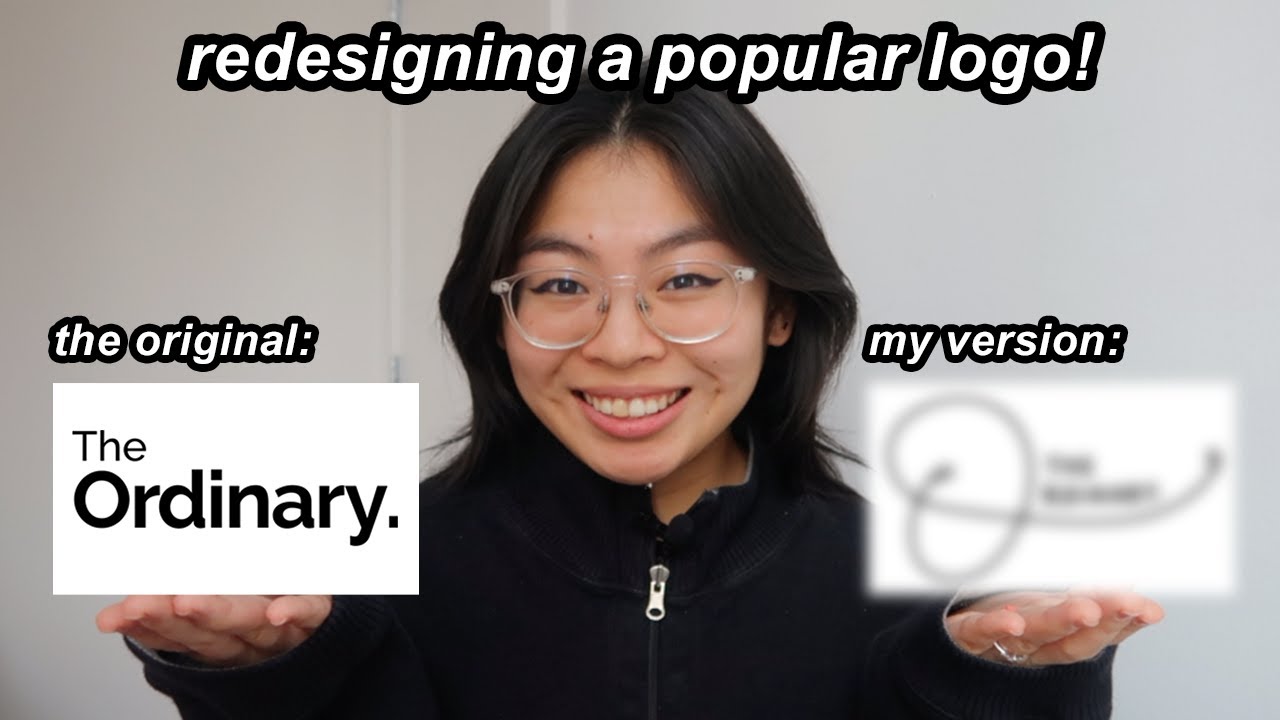A linha atualizada Wacom One A linha atualizada de monitor interativo e mesa digitalizadora foi lançada em 2023, juntamente com uma série de opções de personalização e acessórios. Adoramos a personalidade contagiante de Joli Noelle David e a abertura para compartilhar sua experiência como estudante de design na UC Davis em seu canal no YouTube. Por isso, enviamos a ela uma das novas Wacom One - a versão digitalizadora de mesa média - para saber suas opiniões e impressões.
Na última postagem e no vídeo, ela mostrou como criar ícones de destaque personalizados do Instagram usando a mesa digitalizadora. No vídeo abaixo, ela apresenta seu processo de redesenho de um logotipo para a The Ordinary usando a Wacom One e o software Adobe Illustrator. Assista ao vídeo abaixo ou continue lendo para obter um resumo.
,
Como redesenhar um logotipo no Adobe Illustrator usando a mesa digitalizadora Wacom One
No vídeo de hoje, mostro aos espectadores como redesenhar o logotipo da popular marca de produtos para a pele, The Ordinary. Redesenhar logotipos é uma ótima maneira de praticar suas habilidades de design e ajudar quando você está tendo um bloqueio criativo! Gosto de redesenhar logotipos das minhas marcas favoritas. Publicar seu trabalho nas redes sociais pode ajudar você a ganhar exposição e até mesmo conseguir trabalhos de design.
Etapas:
1. Esboce suas ideias usando papel e caneta
- Dica: Use as notas app (no iPhone) para digitalizar sua imagem
- Dica: uma forma de redesenhar um logotipo é manter a mesma identidade da marca (mesma paleta de cores, mesma vibração geral). Redesenhar também pode significar mudar um pouco o logotipo usando seu próprio estilo e brilho.
2. Escolha seu logotipo favorito para trabalhar
3. Abra um novo arquivo no Adobe Illustrator (usei uma tela de tamanho A4)
4. Arraste e solte o logotipo original e seu esboço
5. Menor opacidade do esboço (eu fiz ~ 35%)
6. Usando a ferramenta de pincel ou lápis , delineie seu esboço
7. Faça os ajustes necessários usando a ferramenta de seleção direta
8. Ocultar camada de esboço
9. Exporte e pronto!

Sobre o criador
Joli Noelle David é uma designer multidisciplinar que gosta de tudo o que é criativo: design gráfico, ilustração digital e criação de conteúdo, para citar alguns exemplos. Recentemente, ela se formou em Design na Universidade da Califórnia, em Davis, e se esforça para usar sua experiência para ensinar outras pessoas a desenvolverem suas próprias habilidades criativas. Ela acredita em uma abordagem de design centrada nas pessoas e no poder de criar com propósito. Noelle é uma grande fã de gastronomia, amante de cães, empreendedora, proprietária de uma pequena empresa e YouTuber.